Stwórz bootowalną pamięć flash USB w systemie Windows 7
Obecnie płyty CD coraz bardziej tracą swoją dawną popularność, ustępując miejsca innym rodzajom mediów. Nic dziwnego, że teraz użytkownicy coraz częściej ćwiczą instalowanie (oraz w razie wypadków i uruchamiania) systemu operacyjnego z dysku USB. Ale do tego należy napisać obraz systemu lub instalatora na instalacyjnym dysku flash. Zobaczmy, jak to zrobić w odniesieniu do Windows 7.
Zobacz także:
Tworzenie instalacyjnego dysku flash w systemie Windows 8
Instrukcja tworzenia instalacji napędu USB
Treść
Tworzenie mediów do uruchamiania systemu operacyjnego
Utwórz rozruchowy dysk USB, używając tylko wbudowanych narzędzi systemu Windows 7, jest to niemożliwe. Aby to zrobić, potrzebujesz specjalnego oprogramowania zaprojektowanego do pracy z obrazami. Ponadto, w zależności od celów, konieczne będzie utworzenie kopii zapasowej systemu lub pobranie dystrybucji Windows 7 do instalacji. Ponadto należy powiedzieć, że na początku wszystkich manipulacji, które zostaną opisane poniżej, urządzenie USB powinno być już podłączone do odpowiedniego złącza w komputerze. Następnie rozważmy szczegółowy algorytm działań służących do stworzenia instalacyjnego dysku flash przy użyciu różnych programów.
Zobacz także: Aplikacje do tworzenia nośników instalacyjnych USB
Metoda 1: UltraISO
Po pierwsze, rozważ algorytm działań przy użyciu najpopularniejszej aplikacji do tworzenia bootowalnych dysków flash - UltraISO.
- Uruchom UltraISO. Następnie na pasku menu kliknij "Plik" iz listy, która się otworzy, wybierz "Otwórz" lub użyj Ctrl + O zamiast.
- Otworzy się okno wyboru pliku. Aby znaleźć wstępnie przygotowany obraz systemu operacyjnego w formacie ISO, musisz przejść do katalogu. Wybierz ten obiekt i kliknij "Otwórz".
- Po wyświetleniu zawartości obrazu w oknie UltraISO, kliknij "Wczytaj" i wybierz element "Burn Hard Disk Image ..." .
- Otworzy się okno ustawień nagrywania. Tutaj na liście rozwijanej "Dysk twardy" wybierz nazwę napędu flash, na którym chcesz nagrać system Windows. Wśród innych nośników można go zidentyfikować na podstawie litery sekcji lub jej objętości. Najpierw należy sformatować nośnik, aby usunąć wszystkie dane z niego i doprowadzić do wymaganego standardu. Aby to zrobić, kliknij "Formatuj" .
- Otworzy się okno formatowania. Z listy rozwijanej "System plików" wybierz "FAT32" . Upewnij się także, że w bloku wyboru metody formatowania zaznaczone jest pole wyboru obok opcji "Szybka" . Po wykonaniu tych kroków kliknij "Start".
- Otworzy się okno dialogowe z ostrzeżeniem, że procedura zniszczy wszystkie dane na nośniku. Aby rozpocząć formatowanie, musisz zrobić ostrzeżenie, klikając "OK" .
- Następnie rozpocznie się powyższa procedura. Odpowiednie informacje w wyświetlonym oknie wskazują jego zakończenie. Aby go zamknąć, kliknij "OK" .
- Następnie kliknij "Zamknij" w oknie formatowania.
- Powracając do okna ustawień nagrywania UltraISO, z listy rozwijanej "Metoda zapisu" wybierz "USB-HDD +" . Następnie kliknij "Napisz" .
- Następnie pojawi się okno dialogowe, w którym ponownie trzeba potwierdzić swoje intencje, klikając "Tak" .
- Następnie rozpocznie się procedura nagrywania obrazu systemu operacyjnego na dysku flash USB. Możesz monitorować jego dynamikę za pomocą graficznego wskaźnika zielonego koloru. Informacja o etapie ukończenia procesu w procentach i przybliżonym czasie do końca w minutach zostanie natychmiast wyświetlona.
- Po zakończeniu procedury pojawi się komunikat "Nagrywanie zakończone!" Pojawi się w obszarze wiadomości w oknie UltraISO. Teraz możesz użyć napędu flash USB, aby zainstalować system operacyjny na komputerze lub uruchomić komputer, w zależności od celów.
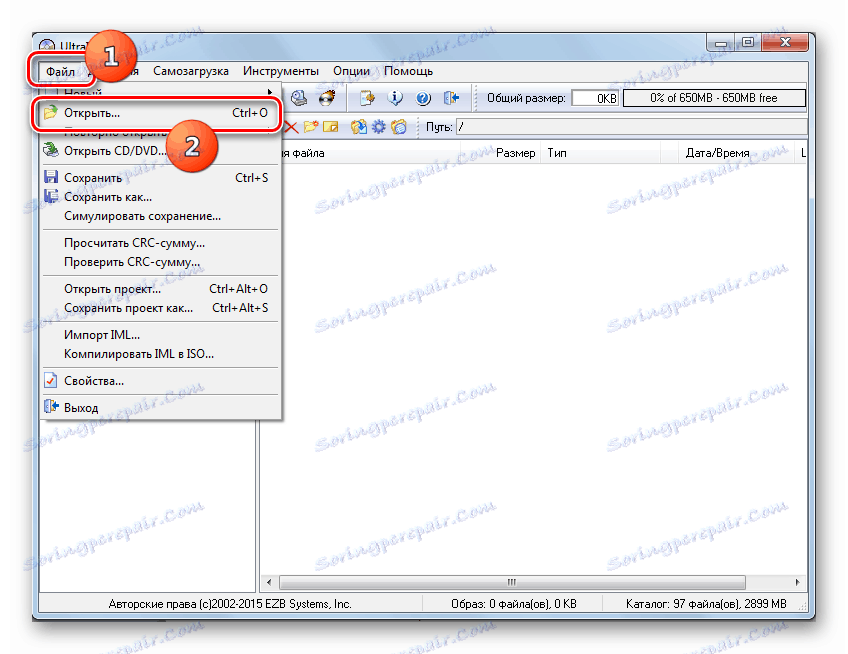
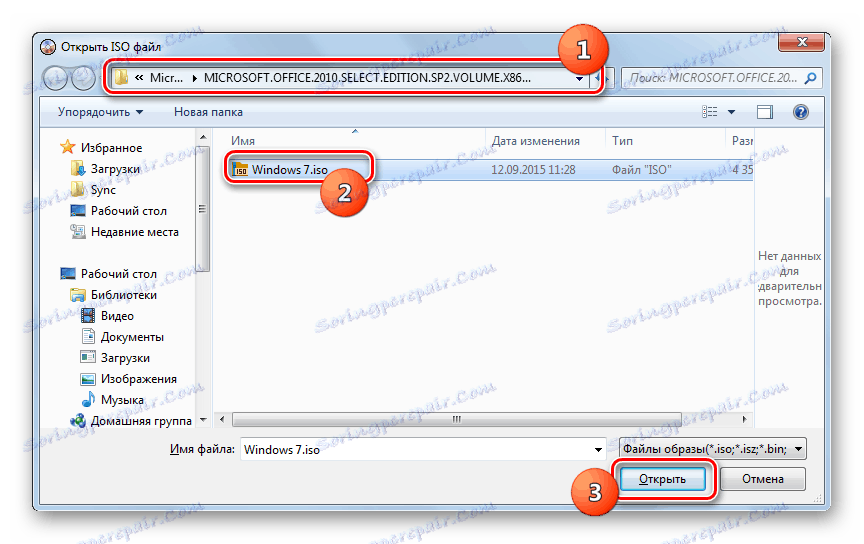
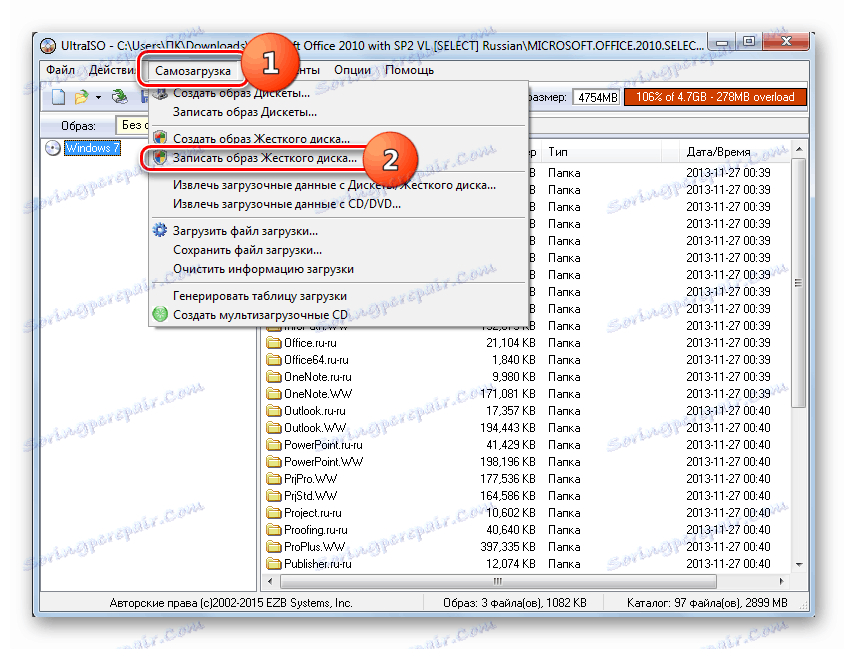
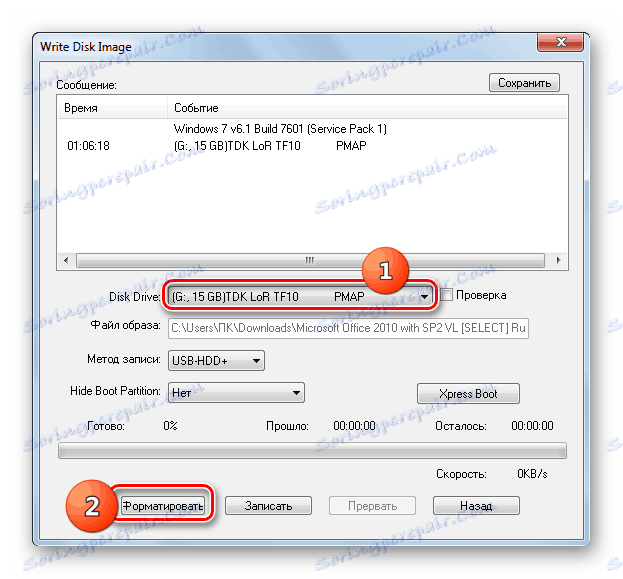
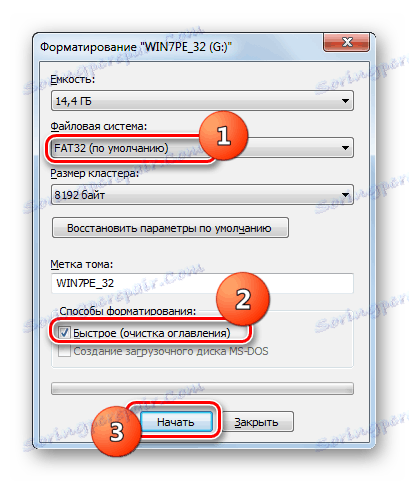



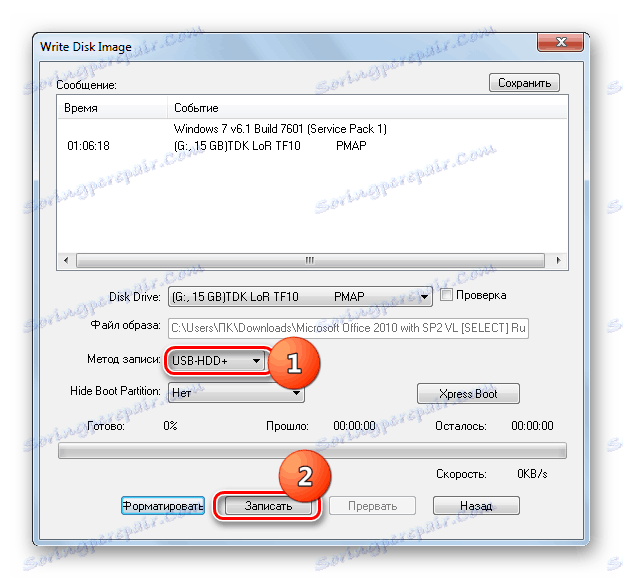


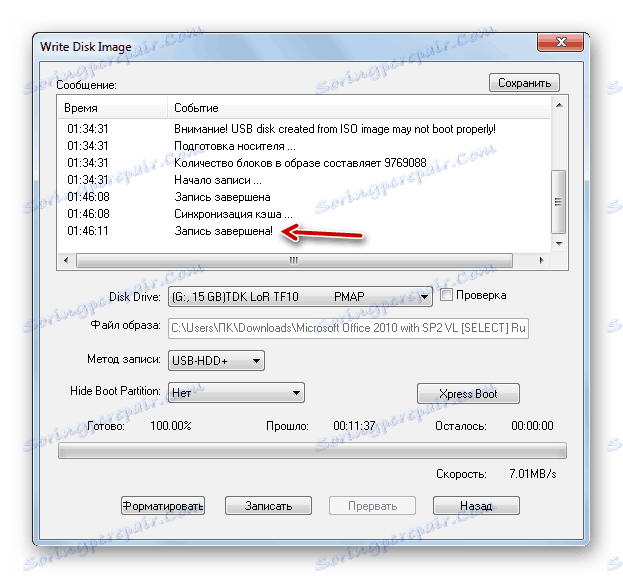
Lekcja: Tworzenie bootowalnego dysku USB Windows 7 w UltraISO
Metoda 2: Narzędzie do pobierania
Następnie przyjrzymy się, jak rozwiązać problem za pomocą narzędzia do pobierania. To oprogramowanie nie jest tak popularne jak poprzednie, ale jego zaletą jest to, że został stworzony przez tego samego programistę co zainstalowany system operacyjny - przez firmę Microsoft. Ponadto należy zauważyć, że jest on mniej uniwersalny, tzn. Nadaje się tylko do tworzenia urządzeń startowych, a UltraISO do wielu innych celów.
Pobierz narzędzie do pobrania z oficjalnej strony
- Po pobraniu aktywuj plik instalatora. W otwartym oknie powitalnym instalatora narzędzia instalacyjnego kliknij przycisk Dalej .
- W następnym oknie, aby bezpośrednio zainstalować aplikację, kliknij "Zainstaluj" .
- Aplikacja zostanie zainstalowana.
- Po zakończeniu procesu kliknij "Zakończ", aby opuścić instalator.
- Następnie skrót do narzędzia zostanie wyświetlony na "Pulpicie" . Aby go uruchomić, musisz go kliknąć.
- Otworzy się okno narzędziowe. Na pierwszym etapie musisz podać ścieżkę do pliku. Aby to zrobić, kliknij "Przeglądaj" .
- Otworzy się okno "Otwórz" . Przejdź do katalogu, w którym znajduje się plik obrazu systemu operacyjnego, zaznacz go i kliknij "Otwórz".
- Po wyświetleniu ścieżki do obrazu systemu operacyjnego w polu "Plik źródłowy" kliknij "Dalej" .
- Następny krok wymaga wybrania rodzaju nośnika, na którym chcesz nagrywać. Ponieważ musisz utworzyć instalacyjny dysk flash USB, a następnie kliknij przycisk urządzenia USB .
- W następnym oknie z rozwijanej listy wybierz nazwę dysku flash, na którym chcesz pisać. Jeśli nie jest wyświetlany na liście, zaktualizuj dane, klikając przycisk z ikoną w postaci strzałek tworzących pierścień. Ten element znajduje się po prawej stronie pola. Po dokonaniu wyboru kliknij "Rozpocznij kopiowanie" .
- Rozpocznie się procedura formatowania dysku flash, podczas którego wszystkie dane zostaną z niego usunięte, a następnie obraz automatycznie rozpocznie nagrywanie wybranego systemu operacyjnego. Postęp tej procedury będzie wyświetlany graficznie i jako procent w tym samym oknie.
- Po zakończeniu procedury wskaźnik przesunie się do znaku 100%, a poniżej pojawi się status: "Wykonano kopię zapasową" . Teraz możesz użyć napędu flash USB, aby uruchomić system.
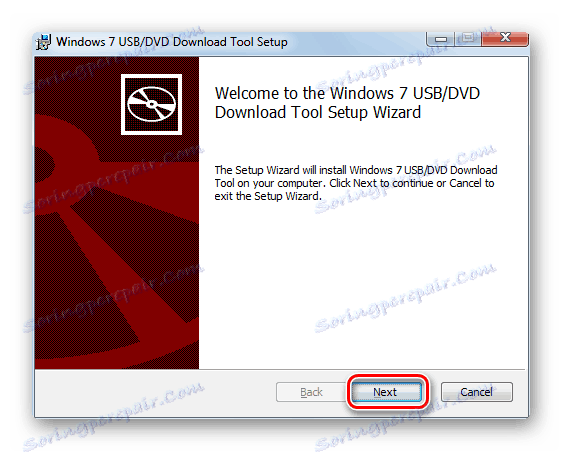
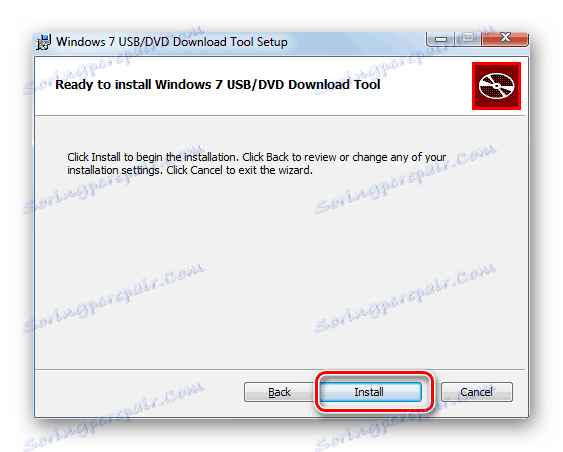
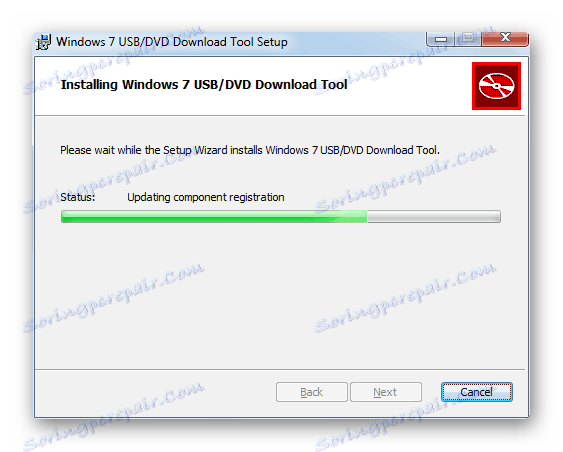
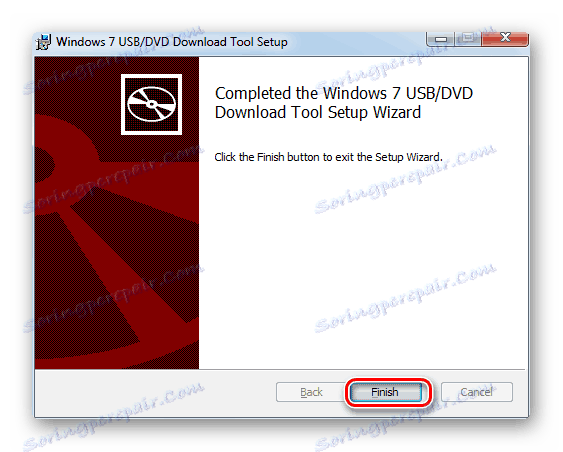
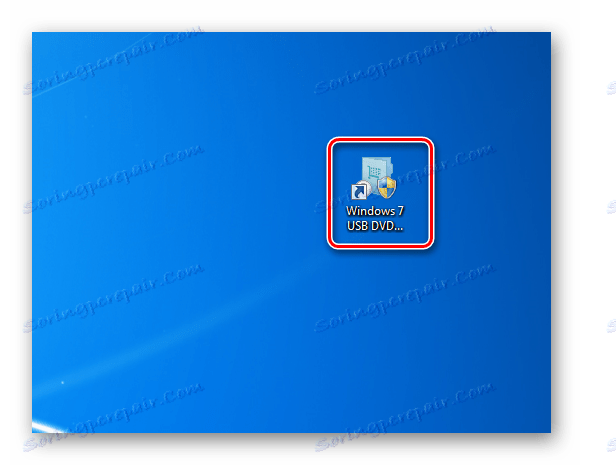
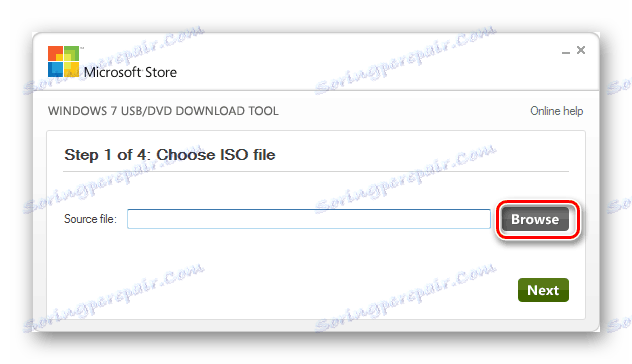
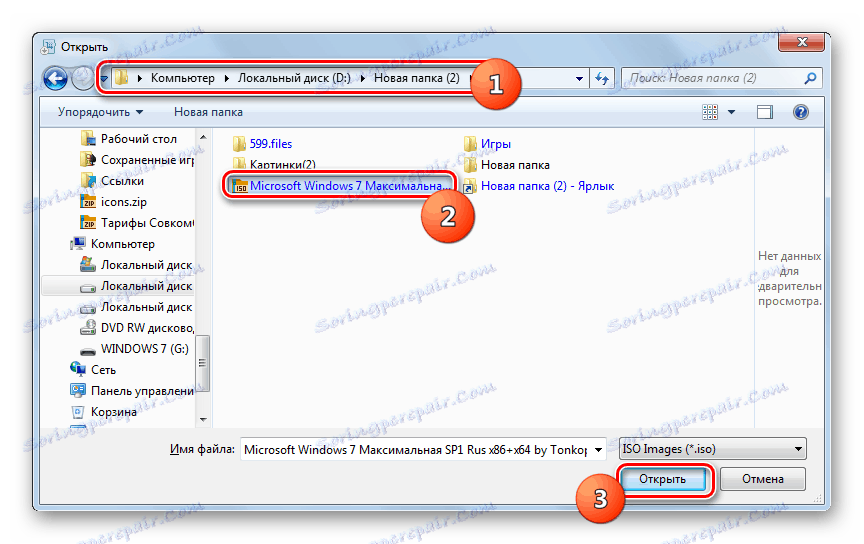
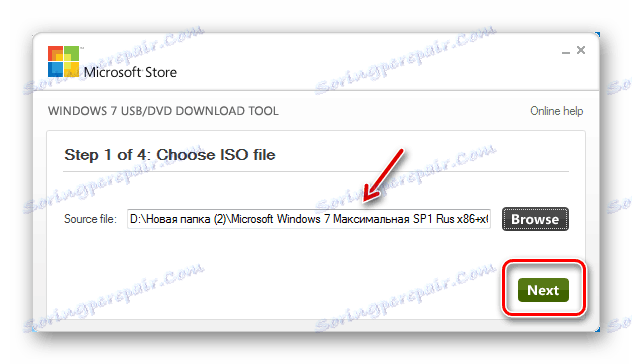
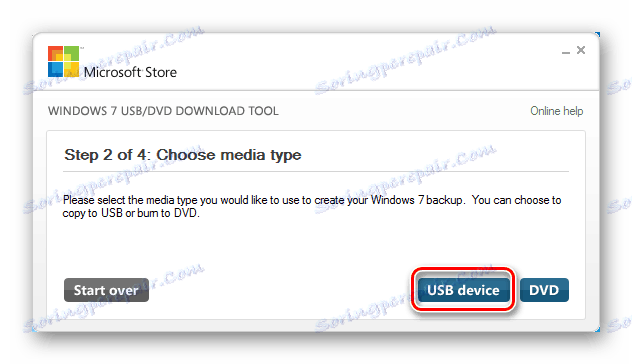
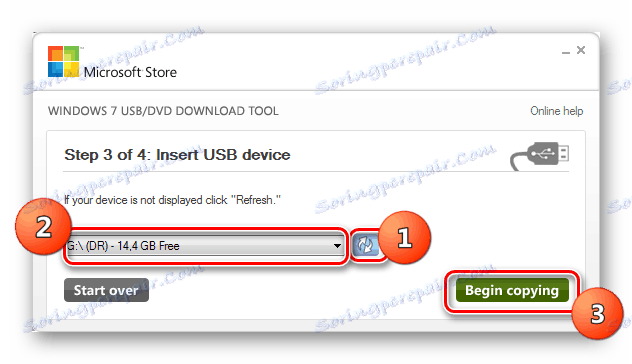
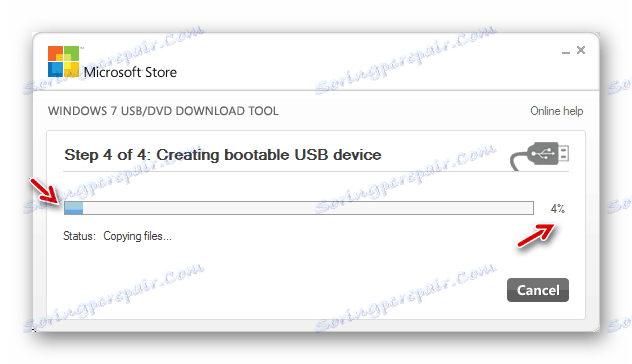
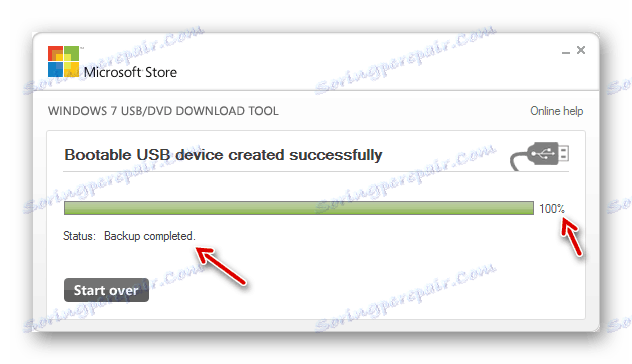
Zobacz także: Instalowanie systemu Windows 7 przy użyciu rozruchowego napędu USB
Napisz bootowalny dysk flash USB w systemie Windows 7, możesz użyć specjalistycznego oprogramowania. Który program wybrać, sam zdecyduj, ale nie ma między nimi zasadniczej różnicy.